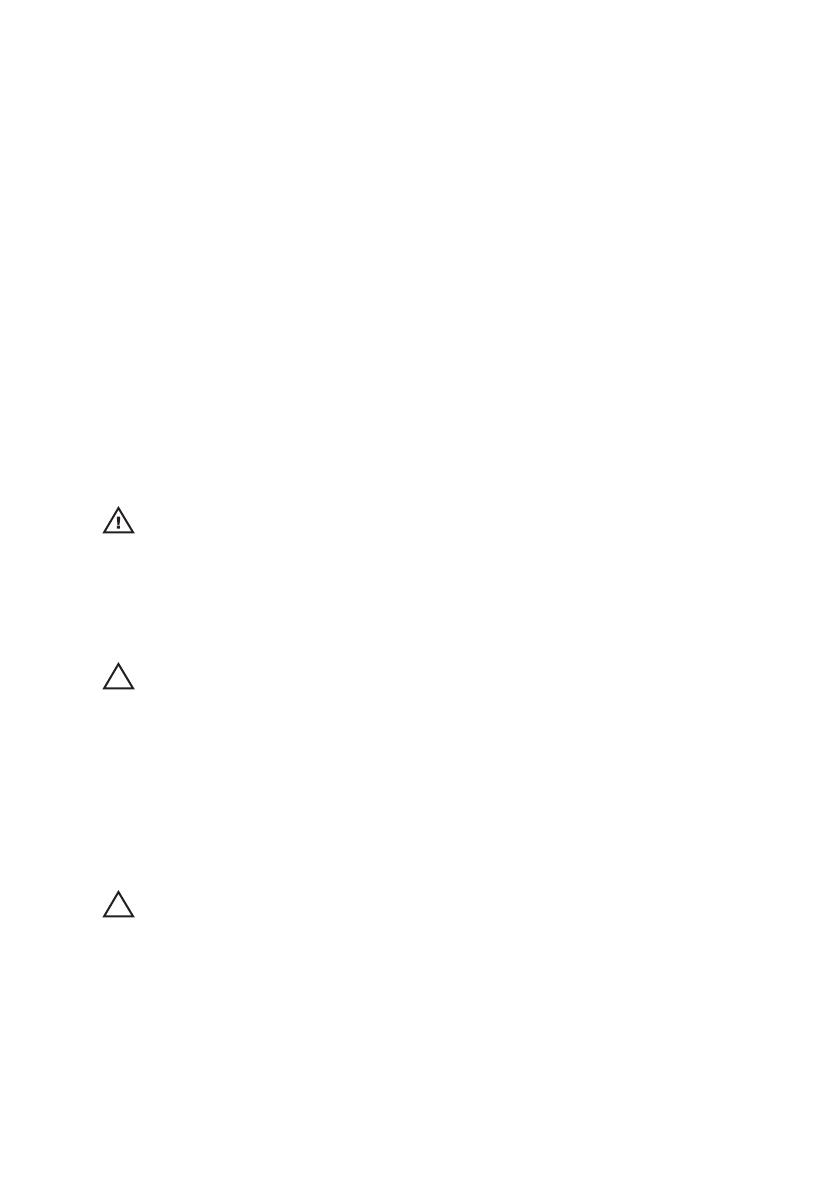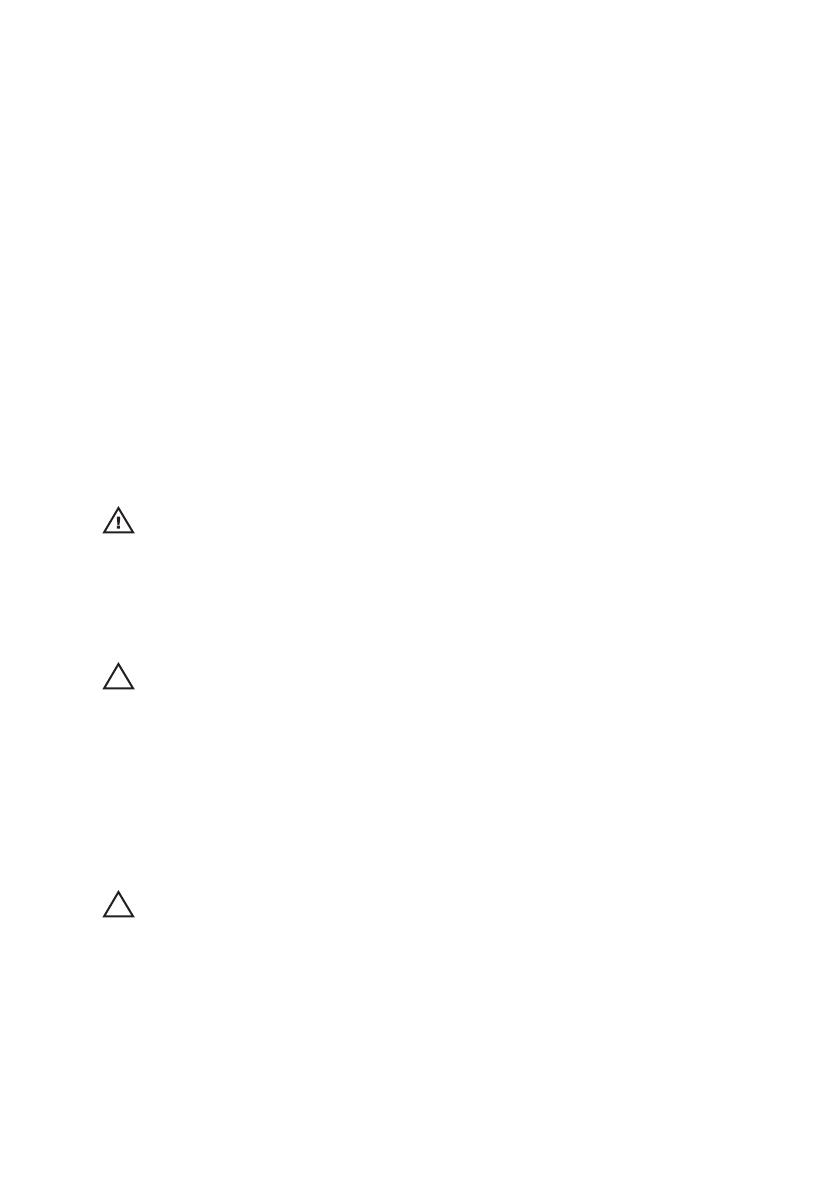
Работа с компьютером 1
Подготовка к работе с внутренними компонентами компьютера
Во избежание повреждения компьютера и для собственной безопасности
следуйте приведенным ниже указаниям по технике безопасности. Если не
указано иное, каждая процедура, предусмотренная в данном документе,
подразумевает соблюдение следующих условий:
• уже выполнены шаги, описанные в разделе «Работа с компьютером»;
• прочитаны указания по технике безопасности, прилагаемые к
компьютеру;
• для замены компонента или установки отдельно приобретенного
компонента выполните процедуру снятия в обратном порядке.
ПРЕДУПРЕЖДЕНИЕ: Перед началом работы с внутренними
компонентами компьютера ознакомьтесь с указаниями по технике
безопасности, прилагаемыми к компьютеру. Дополнительные сведения о
рекомендуемых правилах техники безопасности можно посмотреть на
начальной странице раздела, посвященного соответствию нормативным
требованиям: www.dell.com/regulatory_compliance.
ОСТОРОЖНО: Многие виды ремонта могут быть выполнены только
сертифицированным техническим специалистом. Вам следует устранять
неполадки и выполнять простой ремонт, разрешенный в соответствии с
документацией к изделию или проводимый в соответствии с указаниями,
которые можно найти в Интернете, получить по телефону или в службе
технической поддержки. На повреждения, причиной которых стало
обслуживание без разрешения компании Dell, гарантия не
распространяется. Прочтите инструкции по технике безопасности,
прилагаемые к изделию, и следуйте им.
ОСТОРОЖНО: Во избежание электростатического разряда следует
заземлиться, надев антистатический браслет или периодически
прикасаясь к некрашеной металлической поверхности (например, к
разъемам на задней панели компьютера).
9